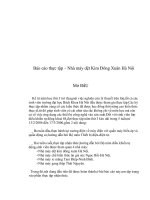Tài liệu Báo cáo thực tập Thiết kế mạch in dùng Orcad 16.0 ppt
Bạn đang xem bản rút gọn của tài liệu. Xem và tải ngay bản đầy đủ của tài liệu tại đây (1.21 MB, 29 trang )
Báo cáo thực tập Thiết kế mạch in dùng
Orcad 16.0
Sinh viên : Đỗ Đức Thích
Lớp : ĐT9 – K52
MSSV :20072744
I.Lời Mở Đầu
Theo các chuyên gia kỹ thuật, các thầy cô giáo giảng dạy cũng
như các kỹ thuật viên thiết kế mạch in chuyên nghiệp thì phiên bản Orcad
16.0 đã thực sự là một chương trình đồ sộ và đầy quyền năng. Sau khi khai
thác hết chức năng mô phỏng mạnh mẽ của Pspice cùng với chức năng rất
mạnh trong thiết kế mạch in của Orcad.
Qua thư viện rất lớn của mình cùng với các công cụ tiện ích,
Orcad trở thành hãng đi đầu trên lĩnh vực vẽ, mô phỏng và thiết kế mạch in.
Phần mềm vẽ mạch điện tử Orcad đã trải qua nhiều lần cập nhật: Từ phiên
bản 3.2 chạy trên nền dos cho tới phiên bản 4.0 đã có những cập nhật đáng
kể. Tiếp đó là phiên bản 7.0 chạy trên nền window đã làm say mê người
thiết kế mạch in chuyên nghiệp thì nay tới phiên bản 16.0 thể hiện được rất
nhiều ưu điểm so với các phần mềm thiết kế mạch in khác. Phần mềm này
có giao diện khá đẹp, trong thư viện có rất nhiều những linh kiện, có khả
năng tạo mới những linh kiện khác khá linh hoạt. Qua bài thực tập này đã
giúp em hiểu rõ hơn cách xử dụng phần mềm Orcad trong việc vẽ sơ đồ
nguyên lý và tạo mạch in.
Sau đây em xin trình bày thiết kế sơ đồ nguyên lý và mach in cho “Mạch
đo và hiển thị nhiệt độ” bằng phần mềm Orcad 16.0.
II.Cách vẽ sơ đồ nguyên lý
Để vẽ sơ đồ nguyên lý ta chọn Khởi động chương trình Orcad trong
máy tính chon phần Capture CIS.
Từ màn hình giao diện của Capture CIS chọn File/New Project. Giao diện
New Project xuất hiện, kích chuột vào Schematic chọn để vẽ sơ đồ nguyên
lý, đặt tên cho project ở ô Name, sau đó kích vào OK.
Cửa sổ ORCAD Capture dung để vẽ mạch nguyên lý xuất hiện.Bây giờ chỉ
phải đặt các linh kiên và nối dây là xong sơ đồ nguyên lý của mạch. Sơ đồ
mạch gồm có các linh kiện : 2 điện trở , 3 tụ không phân cực , 1 tụ phân cực,
1 dao động thạch anh 11.0592M, 1 cảm biến LM35DZ, 1 jumper, 1 nút bấm,
1 LCD 16*2, 1 Chip AT89S8252, 1ADC0804, 1 biến trờ, 1 nguồn.
Để tiến hành lấy linh kiện chọn Place > part hoặc dung phím tắt là Shift + P.
Hộp thoại Place Part xuất hiện,vì khung Libraries chưa có các mục chứa linh
kiện ta cần nhấn chuột vào nút Add Library để chọn các thư viện chứa linh
kiện ta cần.
Hộp thoại Browse File xuất hiện,chọn các thư viện cần add.Ta nên add tất cả
các thư viện vào để dễ tìm kiếm các linh kiện sau này.
Trước tiến ta lấy điện trở R bằng cách chọn thư viện DISCRETE trong
khung Libraries, tại khung Part ta nhập vào R sau đó bấm Ok để trở về màn
hình làm việc .
Tại màn hình làm việc ta nhấp chuột tại 2 vị trí khác nhau để chọn 2 điện
trở. Sau đó kích chuột vào biểu tượng Select trên thanh công cụ hoặc nhấn
Esc để kết thúc việc lấy linh kiện R. Chú ý là ta có thể xoay linh kiện theo ý
muốn bới phím R
Tiếp theo ta lấy link kiện tụ điện phân cực. Chọn Place Part, Nhập Capacitor
vào khung Part.
Tiếp theo ta lấy link kiện tụ điện phân cực. Chọn Place Part, Nhập
Capacitorvào khung Part rồi chọn Capacitor Non-Polar trong danh sách kết
tên link kiện ở dưới khung Part.
Tiếp theo ta lấy linh kiện chip AT89S8252. Chọn Place Part, nhập
AT89S8252 vào khung Part.
Tiếp theo ta sẽ lấy linh kiện LCD 16*2. Vì trong bản Orcad này không sẵn
có LCD nên ta có thể lấy một linh kiện có footprint giống với LCD 16*2,
chọn thử viện Connector, chọn Place Part, nhập Header 16 vào khung Part.
Tiếp theo ta sẽ lấy link kiện cho cảm biến LM35DZ, chọn Place Part, nhập
LM35/SO vào khung Part.
Lấy công tắc Shift + P nhập vào ô part SW KEY-SPST rồi chọn thư viện
DISCRETE